主要使用wxPython(最成熟的跨平台python GUI工具包)
wxPython手册
前戏:基础了解
import wx class MyFrame(wx.Frame): #创建自定义Frame def __init__(self,parent): wx.Frame.__init__(self,parent,id=-1,title="Hello World",size=(300,300)) #设置窗体 """ panel和sizer是wxpython提供的窗口部件。是容器部件,可以用于存放其他窗口部件 """ panel = wx.Panel(self) sizer = wx.BoxSizer(wx.VERTICAL) panel.SetSizer(sizer) txt = wx.StaticText(panel,-1,"Hello World!") #创建静态文本组件 sizer.Add(txt,0,wx.TOP|wx.LEFT,100) self.Center() #将窗口放在桌面环境的中间 app = wx.App()

""" Every wx application must have a single ``wx.App`` instance, and all creation of UI objects should be delayed until after the ``wx.App`` object has been created in order to ensure that the gui platform and wxWidgets have been fully initialized. """
frame = MyFrame(None) #为顶级窗口 frame.Show(True) app.MainLoop()
补充:id是什么:wxpython对每个控件都会分配一个唯一的整数型ID,方便调用,类十余c中的Handle。ID在时间响应中必不可少。
创建控件时如果ID为-1时,会自动分配一个ID。这样就不能对ID进行引用。其实可以使用控件对象的GetId方法进行获取
前提: 唯一ID的生成:wx提供了NewId(),可以生成唯一的id。(若担心重复,可以使用RegisterID检测)
我们想要使用ID,但是程序中控件太多,如何处理
方法一:前置每个控件的ID(自己设置的名称),使用列表生成器生成
[Btn_1_ID,Btn_2_ID,Btn_3_ID] = [wx.NewId() for _init_cj in range(3)]有几个控件就设置循环几次
然后在生成控件时进行调用
方法二:使用类的属性来预先分配,然后控件类对他进行继承,每个控件类句读一个属于他的id属性
WxPython的程序结构
一个WxPython程序一般包含两个对象:应用程序对象和根窗口(可多个)。其中,应用程序对象可以使用wx.App(或子类)实现(用于处理窗口中的事件响应),根窗口可以使用wx.Frame实现。

import wx class MyFrame(wx.Frame): #创建自定义Frame def __init__(self,parent): #def __init__( # self, parent=None, id=None, title=None, pos=None, # size=None, style=None, name=None) wx.Frame.__init__(self,parent,id=-1,title="Hello World",size=(300,300)) #设置窗体 panel = wx.Panel(self) sizer = wx.BoxSizer(wx.VERTICAL) panel.SetSizer(sizer) txt = wx.StaticText(panel,-1,"Hello World!") #创建静态文本组件 sizer.Add(txt,0,wx.TOP|wx.LEFT,100) self.Center() #将窗口放在桌面环境的中间 class MyApp(wx.App): def OnInit(self): print("开始进入事件循环") self.frame = MyFrame(None) self.frame.Show(True) return True #需要返回一个布尔型,只有初始返回成功,程序才会继续执行 def OnExit(self): print("事件循环结束") import time time.sleep(2) return 0 #返回状态码 app = MyApp() app.MainLoop()
其中OnInit方法中是必须的,其将会在事件循环处理之前被系统调用。同样的在事件结束之后调用的方法也存在(OnExit)
两个方法是相对的。例如:开启数据库和断开数据库
窗口组成:
前面的代码中窗口和应用程序似乎没有关联,为什么?
在应用程序对象中,可以通过SetTopWindow方法来设置根窗口。若是没有设置,是因为应用程序会选择窗口列表中的第一个作为根窗口。上面的程序也只有一个窗口,所以没有必要去显示设置。同样使用SetTopWindow也可以改变根窗口
控件的部分构造参数:
| 参数 | 说明 |
| parent | 父窗口(为None代表为顶级窗口),注意设置父窗口后,在父窗口关闭时,子窗口也会消失 |
| id | 上面说过了 |
| title | 标题 |
| pos | 相对于屏幕的位置默认(-1,-1),自行选择。我们在上面使用center也可以改变窗口在屏幕中的位置 |
| size | 大小默认(-1,-1)窗口系统自行选择 |
| style | 窗口类型... |
| name | 窗口的内在名字 |
style风格:
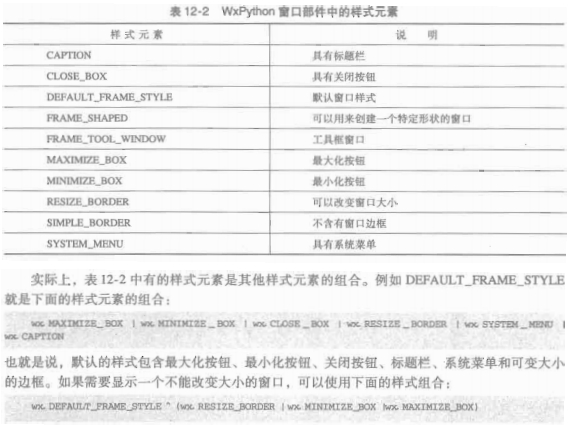
事件驱动:

EVT_SIZE = wx.PyEventBinder( wxEVT_SIZE ) EVT_SIZING = wx.PyEventBinder( wxEVT_SIZING ) EVT_MOVE = wx.PyEventBinder( wxEVT_MOVE ) EVT_MOVING = wx.PyEventBinder( wxEVT_MOVING ) EVT_MOVE_START = wx.PyEventBinder( wxEVT_MOVE_START ) EVT_MOVE_END = wx.PyEventBinder( wxEVT_MOVE_END ) EVT_CLOSE = wx.PyEventBinder( wxEVT_CLOSE_WINDOW ) EVT_END_SESSION = wx.PyEventBinder( wxEVT_END_SESSION ) EVT_QUERY_END_SESSION = wx.PyEventBinder( wxEVT_QUERY_END_SESSION ) EVT_PAINT = wx.PyEventBinder( wxEVT_PAINT ) EVT_NC_PAINT = wx.PyEventBinder( wxEVT_NC_PAINT ) EVT_ERASE_BACKGROUND = wx.PyEventBinder( wxEVT_ERASE_BACKGROUND ) EVT_CHAR = wx.PyEventBinder( wxEVT_CHAR ) EVT_KEY_DOWN = wx.PyEventBinder( wxEVT_KEY_DOWN ) EVT_KEY_UP = wx.PyEventBinder( wxEVT_KEY_UP ) EVT_HOTKEY = wx.PyEventBinder( wxEVT_HOTKEY, 1) EVT_CHAR_HOOK = wx.PyEventBinder( wxEVT_CHAR_HOOK ) EVT_MENU_OPEN = wx.PyEventBinder( wxEVT_MENU_OPEN ) EVT_MENU_CLOSE = wx.PyEventBinder( wxEVT_MENU_CLOSE ) EVT_MENU_HIGHLIGHT = wx.PyEventBinder( wxEVT_MENU_HIGHLIGHT, 1) EVT_MENU_HIGHLIGHT_ALL = wx.PyEventBinder( wxEVT_MENU_HIGHLIGHT ) EVT_SET_FOCUS = wx.PyEventBinder( wxEVT_SET_FOCUS ) EVT_KILL_FOCUS = wx.PyEventBinder( wxEVT_KILL_FOCUS ) EVT_CHILD_FOCUS = wx.PyEventBinder( wxEVT_CHILD_FOCUS ) EVT_ACTIVATE = wx.PyEventBinder( wxEVT_ACTIVATE ) EVT_ACTIVATE_APP = wx.PyEventBinder( wxEVT_ACTIVATE_APP ) EVT_HIBERNATE = wx.PyEventBinder( wxEVT_HIBERNATE ) EVT_DROP_FILES = wx.PyEventBinder( wxEVT_DROP_FILES ) EVT_INIT_DIALOG = wx.PyEventBinder( wxEVT_INIT_DIALOG ) EVT_SYS_COLOUR_CHANGED = wx.PyEventBinder( wxEVT_SYS_COLOUR_CHANGED ) EVT_DISPLAY_CHANGED = wx.PyEventBinder( wxEVT_DISPLAY_CHANGED ) EVT_SHOW = wx.PyEventBinder( wxEVT_SHOW ) EVT_MAXIMIZE = wx.PyEventBinder( wxEVT_MAXIMIZE ) EVT_ICONIZE = wx.PyEventBinder( wxEVT_ICONIZE ) EVT_NAVIGATION_KEY = wx.PyEventBinder( wxEVT_NAVIGATION_KEY ) EVT_PALETTE_CHANGED = wx.PyEventBinder( wxEVT_PALETTE_CHANGED ) EVT_QUERY_NEW_PALETTE = wx.PyEventBinder( wxEVT_QUERY_NEW_PALETTE ) EVT_WINDOW_CREATE = wx.PyEventBinder( wxEVT_CREATE ) EVT_WINDOW_DESTROY = wx.PyEventBinder( wxEVT_DESTROY ) EVT_SET_CURSOR = wx.PyEventBinder( wxEVT_SET_CURSOR ) EVT_MOUSE_CAPTURE_CHANGED = wx.PyEventBinder( wxEVT_MOUSE_CAPTURE_CHANGED ) EVT_MOUSE_CAPTURE_LOST = wx.PyEventBinder( wxEVT_MOUSE_CAPTURE_LOST ) EVT_LEFT_DOWN = wx.PyEventBinder( wxEVT_LEFT_DOWN ) EVT_LEFT_UP = wx.PyEventBinder( wxEVT_LEFT_UP ) EVT_MIDDLE_DOWN = wx.PyEventBinder( wxEVT_MIDDLE_DOWN ) EVT_MIDDLE_UP = wx.PyEventBinder( wxEVT_MIDDLE_UP ) EVT_RIGHT_DOWN = wx.PyEventBinder( wxEVT_RIGHT_DOWN ) EVT_RIGHT_UP = wx.PyEventBinder( wxEVT_RIGHT_UP ) EVT_MOTION = wx.PyEventBinder( wxEVT_MOTION ) EVT_LEFT_DCLICK = wx.PyEventBinder( wxEVT_LEFT_DCLICK ) EVT_MIDDLE_DCLICK = wx.PyEventBinder( wxEVT_MIDDLE_DCLICK ) EVT_RIGHT_DCLICK = wx.PyEventBinder( wxEVT_RIGHT_DCLICK ) EVT_LEAVE_WINDOW = wx.PyEventBinder( wxEVT_LEAVE_WINDOW ) EVT_ENTER_WINDOW = wx.PyEventBinder( wxEVT_ENTER_WINDOW ) EVT_MOUSEWHEEL = wx.PyEventBinder( wxEVT_MOUSEWHEEL ) EVT_MOUSE_AUX1_DOWN = wx.PyEventBinder( wxEVT_AUX1_DOWN ) EVT_MOUSE_AUX1_UP = wx.PyEventBinder( wxEVT_AUX1_UP ) EVT_MOUSE_AUX1_DCLICK = wx.PyEventBinder( wxEVT_AUX1_DCLICK ) EVT_MOUSE_AUX2_DOWN = wx.PyEventBinder( wxEVT_AUX2_DOWN ) EVT_MOUSE_AUX2_UP = wx.PyEventBinder( wxEVT_AUX2_UP ) EVT_MOUSE_AUX2_DCLICK = wx.PyEventBinder( wxEVT_AUX2_DCLICK ) EVT_MOUSE_EVENTS = wx.PyEventBinder([ wxEVT_LEFT_DOWN, wxEVT_LEFT_UP, wxEVT_MIDDLE_DOWN, wxEVT_MIDDLE_UP, wxEVT_RIGHT_DOWN, wxEVT_RIGHT_UP, wxEVT_MOTION, wxEVT_LEFT_DCLICK, wxEVT_MIDDLE_DCLICK, wxEVT_RIGHT_DCLICK, wxEVT_ENTER_WINDOW, wxEVT_LEAVE_WINDOW, wxEVT_MOUSEWHEEL, wxEVT_AUX1_DOWN, wxEVT_AUX1_UP, wxEVT_AUX1_DCLICK, wxEVT_AUX2_DOWN, wxEVT_AUX2_UP, wxEVT_AUX2_DCLICK, ]) # Scrolling from wxWindow (sent to wxScrolledWindow) EVT_SCROLLWIN = wx.PyEventBinder([ wxEVT_SCROLLWIN_TOP, wxEVT_SCROLLWIN_BOTTOM, wxEVT_SCROLLWIN_LINEUP, wxEVT_SCROLLWIN_LINEDOWN, wxEVT_SCROLLWIN_PAGEUP, wxEVT_SCROLLWIN_PAGEDOWN, wxEVT_SCROLLWIN_THUMBTRACK, wxEVT_SCROLLWIN_THUMBRELEASE, ]) EVT_SCROLLWIN_TOP = wx.PyEventBinder( wxEVT_SCROLLWIN_TOP ) EVT_SCROLLWIN_BOTTOM = wx.PyEventBinder( wxEVT_SCROLLWIN_BOTTOM ) EVT_SCROLLWIN_LINEUP = wx.PyEventBinder( wxEVT_SCROLLWIN_LINEUP ) EVT_SCROLLWIN_LINEDOWN = wx.PyEventBinder( wxEVT_SCROLLWIN_LINEDOWN ) EVT_SCROLLWIN_PAGEUP = wx.PyEventBinder( wxEVT_SCROLLWIN_PAGEUP ) EVT_SCROLLWIN_PAGEDOWN = wx.PyEventBinder( wxEVT_SCROLLWIN_PAGEDOWN ) EVT_SCROLLWIN_THUMBTRACK = wx.PyEventBinder( wxEVT_SCROLLWIN_THUMBTRACK ) EVT_SCROLLWIN_THUMBRELEASE = wx.PyEventBinder( wxEVT_SCROLLWIN_THUMBRELEASE ) # Scrolling from wx.Slider and wx.ScrollBar EVT_SCROLL = wx.PyEventBinder([ wxEVT_SCROLL_TOP, wxEVT_SCROLL_BOTTOM, wxEVT_SCROLL_LINEUP, wxEVT_SCROLL_LINEDOWN, wxEVT_SCROLL_PAGEUP, wxEVT_SCROLL_PAGEDOWN, wxEVT_SCROLL_THUMBTRACK, wxEVT_SCROLL_THUMBRELEASE, wxEVT_SCROLL_CHANGED, ]) EVT_SCROLL_TOP = wx.PyEventBinder( wxEVT_SCROLL_TOP ) EVT_SCROLL_BOTTOM = wx.PyEventBinder( wxEVT_SCROLL_BOTTOM ) EVT_SCROLL_LINEUP = wx.PyEventBinder( wxEVT_SCROLL_LINEUP ) EVT_SCROLL_LINEDOWN = wx.PyEventBinder( wxEVT_SCROLL_LINEDOWN ) EVT_SCROLL_PAGEUP = wx.PyEventBinder( wxEVT_SCROLL_PAGEUP ) EVT_SCROLL_PAGEDOWN = wx.PyEventBinder( wxEVT_SCROLL_PAGEDOWN ) EVT_SCROLL_THUMBTRACK = wx.PyEventBinder( wxEVT_SCROLL_THUMBTRACK ) EVT_SCROLL_THUMBRELEASE = wx.PyEventBinder( wxEVT_SCROLL_THUMBRELEASE ) EVT_SCROLL_CHANGED = wx.PyEventBinder( wxEVT_SCROLL_CHANGED ) EVT_SCROLL_ENDSCROLL = EVT_SCROLL_CHANGED # Scrolling from wx.Slider and wx.ScrollBar, with an id EVT_COMMAND_SCROLL = wx.PyEventBinder([ wxEVT_SCROLL_TOP, wxEVT_SCROLL_BOTTOM, wxEVT_SCROLL_LINEUP, wxEVT_SCROLL_LINEDOWN, wxEVT_SCROLL_PAGEUP, wxEVT_SCROLL_PAGEDOWN, wxEVT_SCROLL_THUMBTRACK, wxEVT_SCROLL_THUMBRELEASE, wxEVT_SCROLL_CHANGED, ], 1) EVT_COMMAND_SCROLL_TOP = wx.PyEventBinder( wxEVT_SCROLL_TOP, 1) EVT_COMMAND_SCROLL_BOTTOM = wx.PyEventBinder( wxEVT_SCROLL_BOTTOM, 1) EVT_COMMAND_SCROLL_LINEUP = wx.PyEventBinder( wxEVT_SCROLL_LINEUP, 1) EVT_COMMAND_SCROLL_LINEDOWN = wx.PyEventBinder( wxEVT_SCROLL_LINEDOWN, 1) EVT_COMMAND_SCROLL_PAGEUP = wx.PyEventBinder( wxEVT_SCROLL_PAGEUP, 1) EVT_COMMAND_SCROLL_PAGEDOWN = wx.PyEventBinder( wxEVT_SCROLL_PAGEDOWN, 1) EVT_COMMAND_SCROLL_THUMBTRACK = wx.PyEventBinder( wxEVT_SCROLL_THUMBTRACK, 1) EVT_COMMAND_SCROLL_THUMBRELEASE = wx.PyEventBinder( wxEVT_SCROLL_THUMBRELEASE, 1) EVT_COMMAND_SCROLL_CHANGED = wx.PyEventBinder( wxEVT_SCROLL_CHANGED, 1) EVT_COMMAND_SCROLL_ENDSCROLL = EVT_COMMAND_SCROLL_CHANGED EVT_BUTTON = wx.PyEventBinder( wxEVT_BUTTON, 1) EVT_CHECKBOX = wx.PyEventBinder( wxEVT_CHECKBOX, 1) EVT_CHOICE = wx.PyEventBinder( wxEVT_CHOICE, 1) EVT_LISTBOX = wx.PyEventBinder( wxEVT_LISTBOX, 1) EVT_LISTBOX_DCLICK = wx.PyEventBinder( wxEVT_LISTBOX_DCLICK, 1) EVT_MENU = wx.PyEventBinder( wxEVT_MENU, 1) EVT_MENU_RANGE = wx.PyEventBinder( wxEVT_MENU, 2) EVT_SLIDER = wx.PyEventBinder( wxEVT_SLIDER, 1) EVT_RADIOBOX = wx.PyEventBinder( wxEVT_RADIOBOX, 1) EVT_RADIOBUTTON = wx.PyEventBinder( wxEVT_RADIOBUTTON, 1) EVT_SCROLLBAR = wx.PyEventBinder( wxEVT_SCROLLBAR, 1) EVT_VLBOX = wx.PyEventBinder( wxEVT_VLBOX, 1) EVT_COMBOBOX = wx.PyEventBinder( wxEVT_COMBOBOX, 1) EVT_TOOL = wx.PyEventBinder( wxEVT_TOOL, 1) EVT_TOOL_RANGE = wx.PyEventBinder( wxEVT_TOOL, 2) EVT_TOOL_RCLICKED = wx.PyEventBinder( wxEVT_TOOL_RCLICKED, 1) EVT_TOOL_RCLICKED_RANGE = wx.PyEventBinder( wxEVT_TOOL_RCLICKED, 2) EVT_TOOL_ENTER = wx.PyEventBinder( wxEVT_TOOL_ENTER, 1) EVT_TOOL_DROPDOWN = wx.PyEventBinder( wxEVT_TOOL_DROPDOWN, 1) EVT_CHECKLISTBOX = wx.PyEventBinder( wxEVT_CHECKLISTBOX, 1) EVT_COMBOBOX_DROPDOWN = wx.PyEventBinder( wxEVT_COMBOBOX_DROPDOWN , 1) EVT_COMBOBOX_CLOSEUP = wx.PyEventBinder( wxEVT_COMBOBOX_CLOSEUP , 1) EVT_COMMAND_LEFT_CLICK = wx.PyEventBinder( wxEVT_COMMAND_LEFT_CLICK, 1) EVT_COMMAND_LEFT_DCLICK = wx.PyEventBinder( wxEVT_COMMAND_LEFT_DCLICK, 1) EVT_COMMAND_RIGHT_CLICK = wx.PyEventBinder( wxEVT_COMMAND_RIGHT_CLICK, 1) EVT_COMMAND_RIGHT_DCLICK = wx.PyEventBinder( wxEVT_COMMAND_RIGHT_DCLICK, 1) EVT_COMMAND_SET_FOCUS = wx.PyEventBinder( wxEVT_COMMAND_SET_FOCUS, 1) EVT_COMMAND_KILL_FOCUS = wx.PyEventBinder( wxEVT_COMMAND_KILL_FOCUS, 1) EVT_COMMAND_ENTER = wx.PyEventBinder( wxEVT_COMMAND_ENTER, 1) EVT_HELP = wx.PyEventBinder( wxEVT_HELP, 1) EVT_HELP_RANGE = wx.PyEventBinder( wxEVT_HELP, 2) EVT_DETAILED_HELP = wx.PyEventBinder( wxEVT_DETAILED_HELP, 1) EVT_DETAILED_HELP_RANGE = wx.PyEventBinder( wxEVT_DETAILED_HELP, 2) EVT_IDLE = wx.PyEventBinder( wxEVT_IDLE ) EVT_UPDATE_UI = wx.PyEventBinder( wxEVT_UPDATE_UI, 1) EVT_UPDATE_UI_RANGE = wx.PyEventBinder( wxEVT_UPDATE_UI, 2) EVT_CONTEXT_MENU = wx.PyEventBinder( wxEVT_CONTEXT_MENU ) EVT_THREAD = wx.PyEventBinder( wxEVT_THREAD ) EVT_WINDOW_MODAL_DIALOG_CLOSED = wx.PyEventBinder( wxEVT_WINDOW_MODAL_DIALOG_CLOSED ) EVT_JOY_BUTTON_DOWN = wx.PyEventBinder( wxEVT_JOY_BUTTON_DOWN ) EVT_JOY_BUTTON_UP = wx.PyEventBinder( wxEVT_JOY_BUTTON_UP ) EVT_JOY_MOVE = wx.PyEventBinder( wxEVT_JOY_MOVE ) EVT_JOY_ZMOVE = wx.PyEventBinder( wxEVT_JOY_ZMOVE ) EVT_JOYSTICK_EVENTS = wx.PyEventBinder([ wxEVT_JOY_BUTTON_DOWN, wxEVT_JOY_BUTTON_UP, wxEVT_JOY_MOVE, wxEVT_JOY_ZMOVE, ]) # deprecated wxEVT aliases wxEVT_COMMAND_BUTTON_CLICKED = wxEVT_BUTTON wxEVT_COMMAND_CHECKBOX_CLICKED = wxEVT_CHECKBOX wxEVT_COMMAND_CHOICE_SELECTED = wxEVT_CHOICE wxEVT_COMMAND_LISTBOX_SELECTED = wxEVT_LISTBOX wxEVT_COMMAND_LISTBOX_DOUBLECLICKED = wxEVT_LISTBOX_DCLICK wxEVT_COMMAND_CHECKLISTBOX_TOGGLED = wxEVT_CHECKLISTBOX wxEVT_COMMAND_MENU_SELECTED = wxEVT_MENU wxEVT_COMMAND_TOOL_CLICKED = wxEVT_TOOL wxEVT_COMMAND_SLIDER_UPDATED = wxEVT_SLIDER wxEVT_COMMAND_RADIOBOX_SELECTED = wxEVT_RADIOBOX wxEVT_COMMAND_RADIOBUTTON_SELECTED = wxEVT_RADIOBUTTON wxEVT_COMMAND_SCROLLBAR_UPDATED = wxEVT_SCROLLBAR wxEVT_COMMAND_VLBOX_SELECTED = wxEVT_VLBOX wxEVT_COMMAND_COMBOBOX_SELECTED = wxEVT_COMBOBOX wxEVT_COMMAND_TOOL_RCLICKED = wxEVT_TOOL_RCLICKED wxEVT_COMMAND_TOOL_DROPDOWN_CLICKED = wxEVT_TOOL_DROPDOWN wxEVT_COMMAND_TOOL_ENTER = wxEVT_TOOL_ENTER wxEVT_COMMAND_COMBOBOX_DROPDOWN = wxEVT_COMBOBOX_DROPDOWN wxEVT_COMMAND_COMBOBOX_CLOSEUP = wxEVT_COMBOBOX_CLOSEUP
一个事件是wx.Event类或其子类的一个实例。
事件的绑定和处理:通过使用wx.EvtHandler类中的Bind方法可以将绑定事件的类型,事件对象和事件处理函数关联起来

def Bind(self, event, handler, source=None, id=-1, id2=-1): # reliably restored by inspect """ Bind an event to an event handler. :param event: One of the ``EVT_*`` event binder objects that specifies the type of event to bind. :param handler: A callable object to be invoked when the event is delivered to self. Pass ``None`` to disconnect an event handler. :param source: Sometimes the event originates from a different window than self, but you still want to catch it in self. (For example, a button event delivered to a frame.) By passing the source of the event, the event handling system is able to differentiate between the same event type from different controls. :param id: Used to spcify the event source by ID instead of instance. :param id2: Used when it is desirable to bind a handler to a range of IDs, such as with EVT_MENU_RANGE. """ pass

import wx class MyFrame(wx.Frame): #创建自定义Frame def __init__(self,parent): #def __init__( # self, parent=None, id=None, title=None, pos=None, # size=None, style=None, name=None) wx.Frame.__init__(self,parent,id=-1,title="Hello World",size=(300,300),pos=(0,0)) #设置窗体 panel = wx.Panel(self) sizer = wx.BoxSizer(wx.VERTICAL) panel.SetSizer(sizer) txt = wx.StaticText(panel,-1,"Hello World!") #创建静态文本组件 sizer.Add(txt,0,wx.TOP|wx.LEFT,100) btn = wx.Button(panel,-1,"Quit") sizer.Add(btn,0,wx.TOP|wx.LEFT,100) self.Bind(wx.EVT_BUTTON,self.OnClick,btn) self.Center() #将窗口放在桌面环境的中间 def OnClick(self,event): #注意事件处理函数需要加上事件对象 print("我被点击了") self.Close(True) #强制退出force=True class MyApp(wx.App): def OnInit(self): print("开始进入事件循环") self.frame = MyFrame(None) self.frame.Show(True) self.frame.GetId() return True #需要返回一个布尔型,只有初始返回成功,程序才会继续执行 def OnExit(self): print("事件循环结束") import time time.sleep(2) return 0 #返回状态码 app = MyApp() app.MainLoop()

import wx class MyFrame(wx.Frame): #创建自定义Frame def __init__(self,parent): #def __init__( # self, parent=None, id=None, title=None, pos=None, # size=None, style=None, name=None) wx.Frame.__init__(self,parent,id=-1,title="Hello World",size=(300,300),pos=(0,0)) #设置窗体 panel = wx.Panel(self) sizer = wx.BoxSizer(wx.VERTICAL) panel.SetSizer(sizer) txt = wx.StaticText(panel,-1,"Hello World!") #创建静态文本组件 sizer.Add(txt,0,wx.TOP|wx.LEFT,100) self.btn = wx.Button(panel,-1,"Quit") sizer.Add(self.btn,0,wx.TOP|wx.LEFT,100) # self.Bind(wx.EVT_BUTTON,self.OnClick,self.btn) # self.Bind(wx.EVT_ENTER_WINDOW,self.OnEnterWindow,self.btn) self.btn.Bind(wx.EVT_ENTER_WINDOW,self.OnEnterWindow) #绑定鼠标进入事件 self.btn.Bind(wx.EVT_ENTER_WINDOW,self.OnEnterWindow2) #绑定鼠标进入事件 self.btn.Bind(wx.EVT_LEAVE_WINDOW,self.OnLeaveWindow) #绑定鼠标离开事件 self.Center() #将窗口放在桌面环境的中间 def OnEnterWindow(self,event): print("鼠标进入") self.btn.SetLabel("鼠标进入") # event.Skip() def OnEnterWindow2(self,event): print("鼠标进入2") self.btn.SetLabel("鼠标进入2") event.Skip() def OnLeaveWindow(self,event): print("鼠标离开") self.btn.SetLabel("鼠标离开") event.Skip() #一般窗口不见处理完一个事件完毕后,事件处理就结束了,如果要继续处理的话就可以使用Skip方法来改变默认的行为 def OnClick(self,event): #注意事件处理函数需要加上事件对象 print("我被点击了") self.Close(True) #强制退出force=True class MyApp(wx.App): def OnInit(self): print("开始进入事件循环") self.frame = MyFrame(None) self.frame.Show(True) self.frame.GetId() return True #需要返回一个布尔型,只有初始返回成功,程序才会继续执行 def OnExit(self): print("事件循环结束") import time time.sleep(2) return 0 #返回状态码 app = MyApp() app.MainLoop()
补充:
在上面我们使用两种方法为Button按钮绑定了事件。有什么区别?
1.self.Bind(wx.EVT_BUTTON,self.OnClick,self.btn) #点击事件 2.self.btn.Bind(wx.EVT_ENTER_WINDOW,self.OnEnterWindow) #绑定鼠标进入事件
方式一:是是由父控件为子控件绑定的事件
方式二:是使用控件自己绑定事件
那么两者有何不同,可以混用吗
# self.Bind(wx.EVT_ENTER_WINDOW,self.OnEnterWindow,self.btn)
self.btn.Bind(wx.EVT_BUTTON,self.OnClick)
答案是:父类去绑定其他事件是不允许的,错误的,会导致父控件为其绑定的所有事件失效。而子类是可以绑定所有的相关事件的。
查看事件对象:
EVT_控件名 = wx.pyEventBinder( wxEVT_BUTTON, exceptedIDs) exceptedIDs默认为0,这类控件几乎都不为0,自己有定义
EVT_BUTTON = wx.PyEventBinder( wxEVT_BUTTON, 1) EVT_CHECKBOX = wx.PyEventBinder( wxEVT_CHECKBOX, 1) EVT_CHOICE = wx.PyEventBinder( wxEVT_CHOICE, 1) EVT_LISTBOX = wx.PyEventBinder( wxEVT_LISTBOX, 1) EVT_LISTBOX_DCLICK = wx.PyEventBinder( wxEVT_LISTBOX_DCLICK, 1) EVT_MENU = wx.PyEventBinder( wxEVT_MENU, 1) EVT_MENU_RANGE = wx.PyEventBinder( wxEVT_MENU, 2) EVT_SLIDER = wx.PyEventBinder( wxEVT_SLIDER, 1) EVT_RADIOBOX = wx.PyEventBinder( wxEVT_RADIOBOX, 1) EVT_RADIOBUTTON = wx.PyEventBinder( wxEVT_RADIOBUTTON, 1) ............
这一类事件都是对应控件去响应的,也就是说父类中包含这些控件的话,可以对其直接绑定这些基础事件响应。
所以说:要想使用父控件对子控件绑定事件:事件必须满足 EVT_控件名 相对应
事件中的Skip:
self.btn.Bind(wx.EVT_ENTER_WINDOW,self.OnEnterWindow) #绑定鼠标进入事件 self.btn.Bind(wx.EVT_ENTER_WINDOW,self.OnEnterWindow2) #绑定鼠标进入事件2 def OnEnterWindow(self,event): print("鼠标进入") self.btn.SetLabel("鼠标进入") def OnEnterWindow2(self,event): print("鼠标进入2") self.btn.SetLabel("鼠标进入2")
为同一个控件的同一个事件,绑定两个(多个)处理函数。
其执行结果是只执行了事件处理函数2:原因是因为:一般情况下,窗口部件对象在执行完该事件的一个处理函数,就默认完结了。不会再去处理其他相关的函数。而,事件绑定是从上到下,下面的会覆盖上面的,所以,值执行了处理函数了。
我们要想去执行其他函数,那么就要在正在执行的处理函数后面加上event.Skip(),他会在当前函数返回一个值后去调用下一个处理函数,改变原来的默认行为。
def OnEnterWindow(self,event): print("鼠标进入") self.btn.SetLabel("鼠标进入") # event.Skip() print(777) def OnEnterWindow2(self,event): print("鼠标进入2") self.btn.SetLabel("鼠标进入2") event.Skip() print(6666) --------------------------------------------------------------------- 鼠标进入2 6666 鼠标进入 777
常用组件:
对话框:

非模态对话框 dialog = wx.Dialog(None, title="你点不点", size=(300,200)) dialog.Show() 模态对话框 dialog = wx.Dialog(None, title="你点不点", size=(300,200)) dialog.ShowModel() dialog = wx.MessageDialog(None, title="你点不点", size=(300,200)) dialog.ShowModel()
